Как исправить исчезнувшую левую панель Проводника в Windows 11

Важное: перед выполнением серьёзных действий (сброс системы, восстановление) сделайте резервную копию важных файлов.
Почему пропадает левая панель Проводника
Левая панель Проводника (navigation pane) может исчезнуть по разным причинам. Коротко:
- Пользователь случайно отключил панель в меню “Вид”.
- Временный сбой оболочки Windows (explorer.exe).
- Повреждены системные файлы.
- Конфликт после обновления Windows.
- Зарегистрированные компоненты/библиотеки были нарушены.
Понимание причины помогает выбрать правильный метод восстановления. Ниже — от простого к сложному: сначала быстрые проверки, затем системные команды и восстановление.
Быстрая проверка (перед сложными шагами)
- Откройте Проводник (Windows + E) и проверьте меню Вид → Показать → Navigation Pane.
- Перезагрузите Windows Explorer через Диспетчер задач.
- Попробуйте открыть другой учётной запись пользователя — отображается ли панель там.
Если быстрые шаги не помогли, переходите к подробному руководству.
Подробные исправления: шаг за шагом
1. Включите навигационную панель в Проводнике
- Нажмите Windows + E, чтобы открыть Проводник.
- В верхней панели нажмите «Вид».
- Выберите «Показать» → «Navigation Pane» и убедитесь, что рядом стоит галочка.

Пояснение: этот шаг решает около половины подобных проблем — часто панель просто была отключена по ошибке.
2. Перезапустите процесс Windows Explorer
- Нажмите Ctrl + Shift + Esc для открытия Диспетчера задач.
- В разделе «Приложения» найдите «Windows Explorer».
- Правой кнопкой мыши → «Перезапустить».
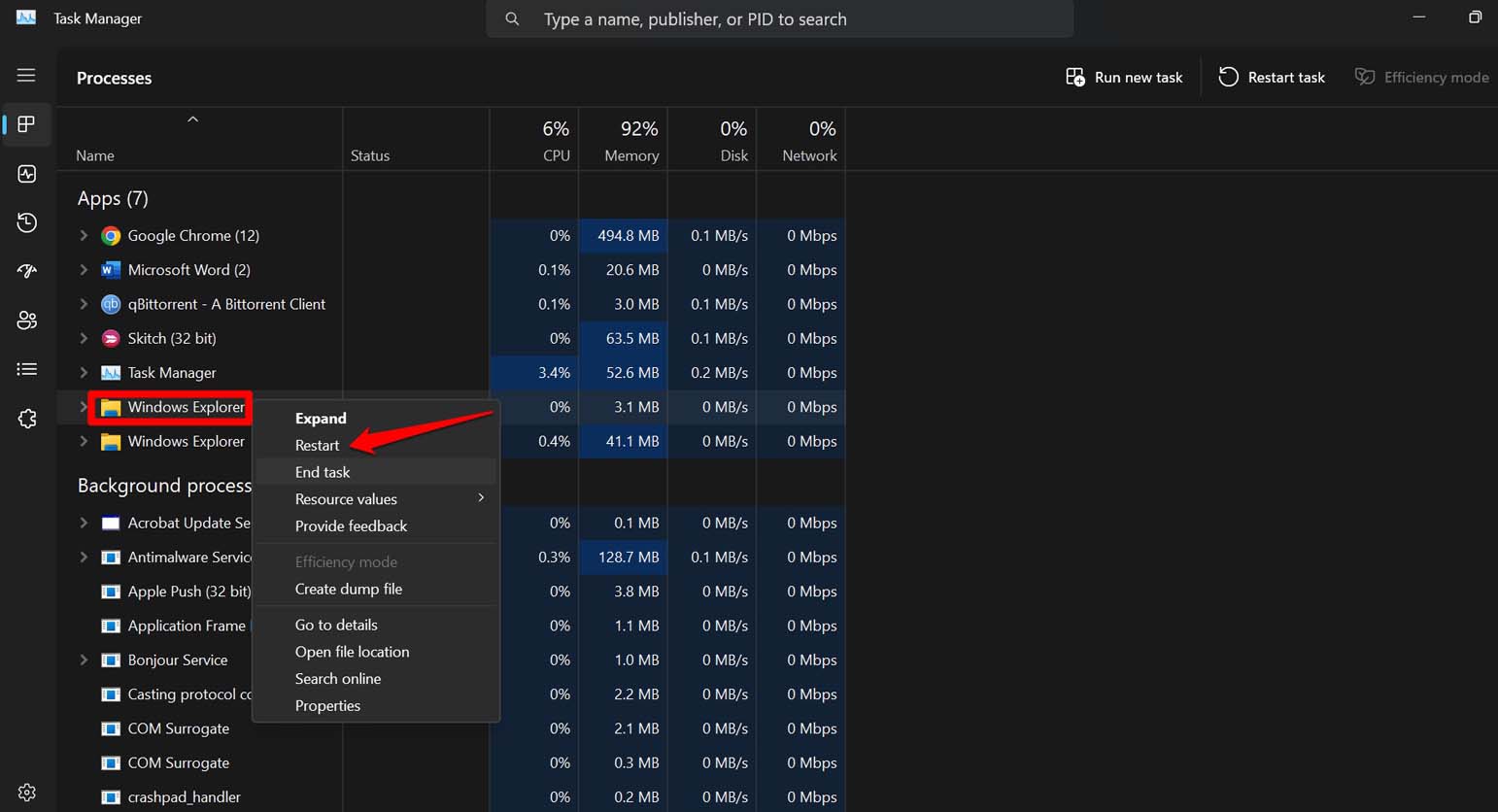
Примечание: перезапуск перезагружает интерфейс оболочки без полного рестарта системы.
3. Очистите историю Проводника
- Откройте Проводник (Windows + E).
- Нажмите на значок с тремя точками в правом верхнем углу панели и выберите «Параметры» (Options).
- В диалоге «Параметры папок» на вкладке «Общие» в блоке «Конфиденциальность» нажмите «Очистить».

Очистка истории может вернуть стандартные настройки отображения.
4. Перезагрузите компьютер
Иногда проблемы устраняются обычной перезагрузкой. Нажмите клавишу Windows → значок питания → «Перезагрузить».

Это безопасный первичный шаг перед изменением системных файлов.
5. Установите обновления Windows
Ошибки интерфейса часто исправляют в обновлениях.
- Нажмите Windows + I → «Windows Update».
- Нажмите «Проверить наличие обновлений».

Если доступны обновления — загрузите и установите их. После установки система перезагрузится.
6. Проверьте и восстановите системные файлы (SFC и DISM)
Эти утилиты ищут повреждённые системные файлы и восстанавливают их.
- Откройте Командную строку (cmd) от имени администратора.
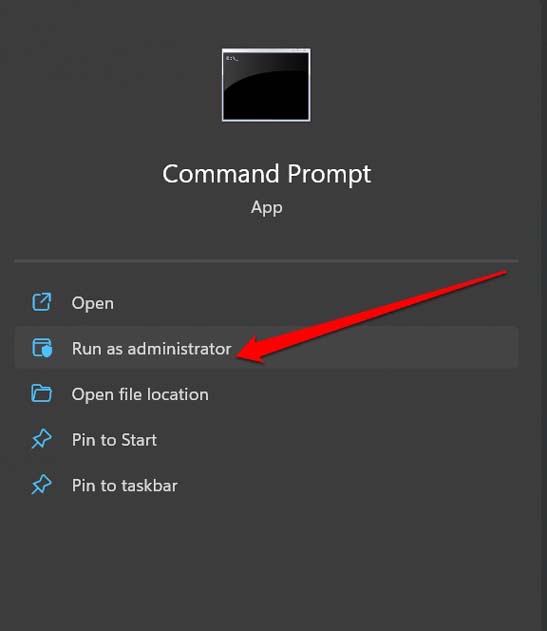
- Выполните проверку SFC:
sfc /scannow- Если SFC не решил проблему, выполните DISM (каждую команду по очереди):
DISM.exe /Online /Cleanup-image /CheckHealth
DISM.exe /Online /Cleanup-image /ScanHealth
DISM.exe /Online /Cleanup-image /RestoreHealth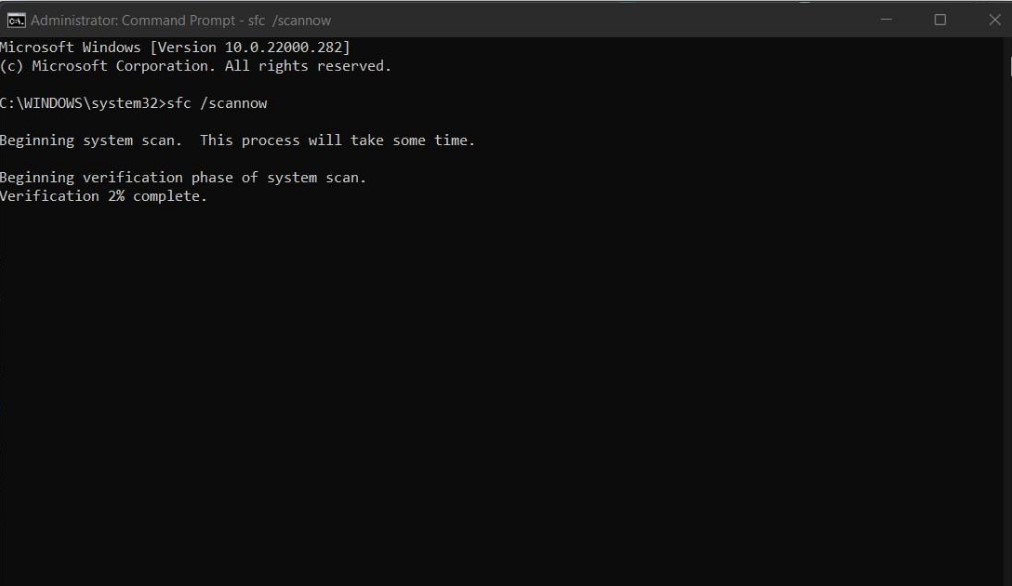
Важно: не прерывайте выполнение команд до завершения.
7. Переустановите системные приложения (re-register system apps)
Если Pроводник или связанные компоненты нарушены, можно переустановить системные пакеты через PowerShell.
- Откройте Windows PowerShell от имени администратора.
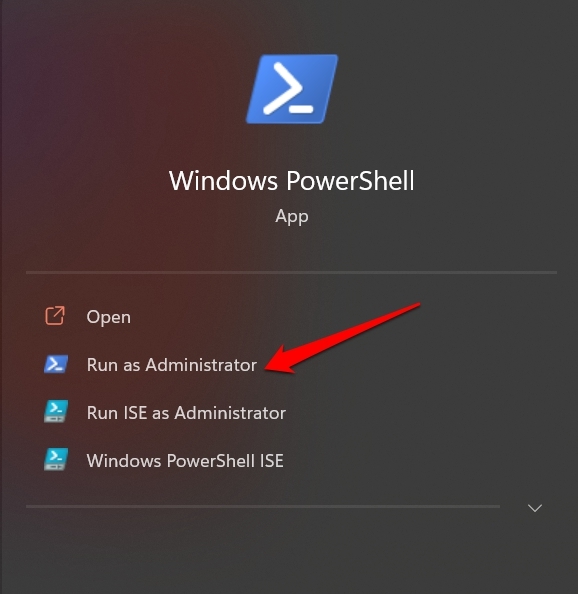
- Выполните команду:
Get-AppXPackage -AllUsers | Where-Object {$_.InstallLocation -like "*SystemApps*"} | Foreach {Add-AppxPackage -DisableDevelopmentMode -Register "$($_.InstallLocation)\AppXManifest.xml"}- Дождитесь завершения. Затем перезагрузите компьютер и проверьте Проводник.
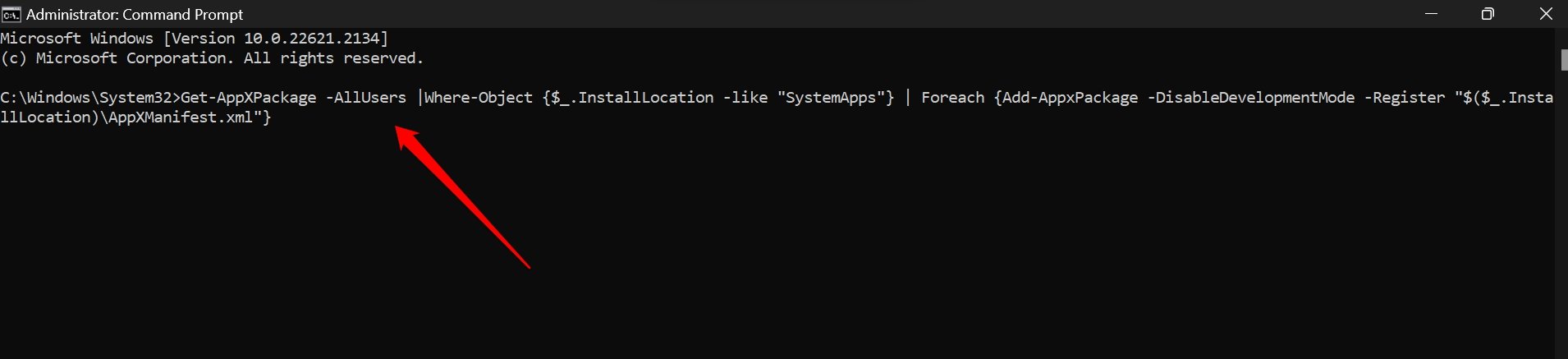
Примечание: команда восстанавливает компоненты из системных каталогов. В редких случаях потребуется повторный запуск несколько раз.
8. Откат последнего обновления Windows
Если проблема появилась после обновления, откат может вернуть прежнее поведение.
- Нажмите Windows + S → введите «Удаление обновлений» (Uninstall Updates) и откройте.
- Найдите самый недавний пакет обновлений и нажмите «Удалить».

После удаления перезагрузите ПК.
9. Повторная регистрация библиотеки shdocvw.dll
Библиотека shdocvw.dll отвечает за часть функций оболочки. Иногда её регистрация помогает.
- Откройте cmd от имени администратора.
- Выполните:
regsvr32 /i shdocvw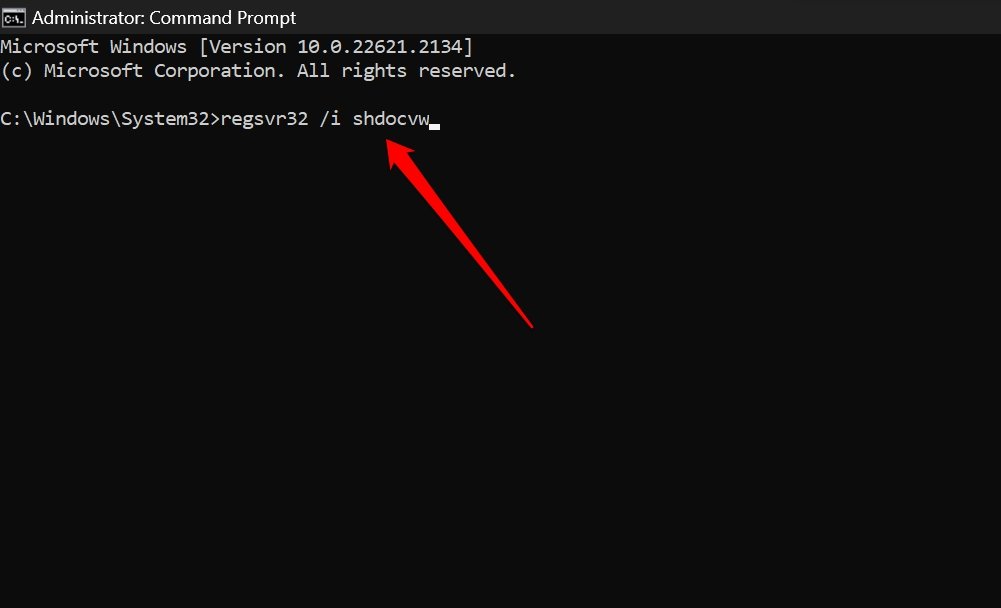
Если регистрация прошла успешно — перезапустите Проводник.
10. Восстановление системы (System Restore)
Если у вас есть контрольные точки восстановления, вернитесь к конфигурации, где панель работала.
- Нажмите клавишу Windows → введите «Создать точку восстановления» → откройте.

- Нажмите «Восстановление системы» → выберите точку восстановления → Следующий → Готово.

Перед подтверждением проверьте список программ, которые будут удалены.
11. Сброс Windows (Reset This PC)
Если ничего не помогает, можно выполнить сброс системы. Это крайняя мера.
- Нажмите Windows + S → введите «Reset this PC» → Открыть.
- Нажмите «Сбросить ПК» и выберите «Сохранить мои файлы» или полный сброс.
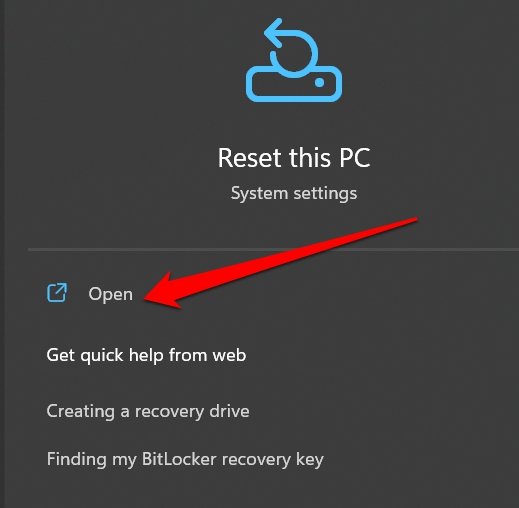
- Выберите Cloud или Local installation, затем следуйте инструкциям.

Важно: заранее сохраните список приложений (сделайте скриншот) и резервную копию данных.
Чек‑лист и роли: что делать вначале и что оставлять администратору
Домашний пользователь:
- Проверьте пункт меню «Вид» → Navigation Pane.
- Перезапустите Проводник из Диспетчера задач.
- Перезагрузите ПК.
- Очистите историю Проводника.
Продвинутый пользователь / администратор:
- Выполните SFC /scannow и DISM.
- Переустановите системные приложения через PowerShell.
- Зарегистрируйте shdocvw.dll.
- Откатите недавние обновления при необходимости.
- Выполните восстановление системы или сброс как крайний вариант.
Когда предложенные методы могут не помочь (исключения)
- Проблема связана с повреждением профиля пользователя — в этом случае создание новой учётной записи часто решает проблему.
- Файловая система или диск имеют серьёзные ошибки — нужен chkdsk и диагностика диска.
- Программа стороннего производителя модифицировала оболочку — удаление или исправление этой программы может потребоваться.
Быстрое дерево принятия решения (Mermaid)
flowchart TD
A[Панель не видна] --> B{Проверить: меню Вид}
B -- Галочка стоит --> C{Перезапустили explorer.exe?}
B -- Галочка снята --> D[Включить Navigation Pane]
C -- Да, не помогло --> E{Пробовали SFC/DISM?}
C -- Нет --> F[Перезапустить Windows Explorer]
E -- Нет --> G[Выполнить SFC и DISM]
E -- Да --> H{Был недавний апдейт?}
H -- Да --> I[Откатить/удалить обновление]
H -- Нет --> J[Восстановление системы или сброс]Критерии приёмки
- Левая панель отображается при открытии Проводника.
- Элементы панели (Быстрый доступ, Этот компьютер, Диски, OneDrive) видны и кликабельны.
- После перезагрузки настройки сохраняются.
Советы по диагностике и дополнительные команды
- Проверка целостности диска (при подозрении на ошибки файловой системы):
chkdsk C: /f /r- Если проблема есть только в одном профиле — создайте новый профиль и перенесите данные.
Глоссарий — 1 строка
- Navigation Pane — левая навигационная панель Проводника, где отображаются быстрые ссылки, библиотеки и диски.
Часто задаваемые вопросы
Можно ли вернуть панель без прав администратора?
Да. Базовые проверки: меню «Вид» и перезапуск проводника выполняются без прав администратора.
Удалится ли информация при выполнении SFC или DISM?
Нет. Эти утилиты восстанавливают системные файлы и не затрагивают пользовательские данные.
Что делать, если проблема появляется снова после обновления?
Откатите последнее обновление и подайте отзыв в Центр обратной связи Windows. Также можно отложить автоматические обновления до релиза исправления.
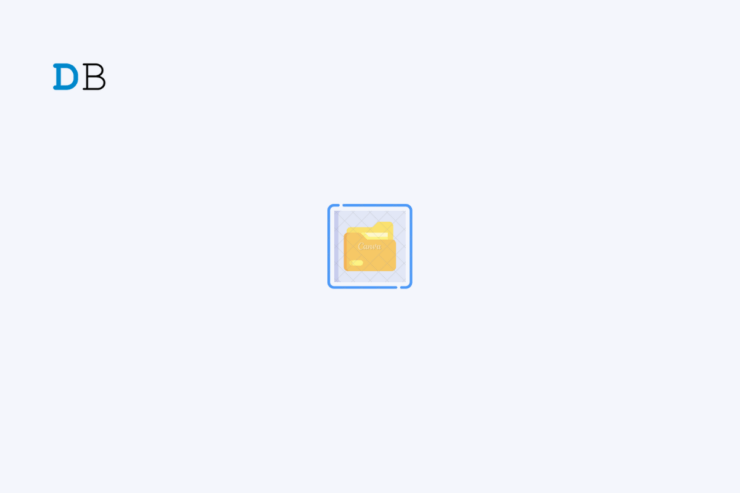
Краткое резюме и рекомендации
- Начните с простого: включите Navigation Pane и перезапустите explorer.exe.
- Если не помогло — выполните SFC и DISM, затем переустановите системные приложения.
- Откат обновлений и восстановление системы помогают при регрессивных ошибках.
- Сброс системы — крайняя мера; обязательно сделайте резервную копию.
Если у вас остались вопросы или вы хотите поделиться нестандартным решением — оставьте комментарий. Подписывайтесь на видеоуроки, если предпочитаете пошаговые ролики.
Похожие материалы

Herodotus — Android‑троян и защита

Как включить новый Пуск в Windows 11

Панель полей сводной таблицы в Excel — быстрый разбор

Включение нового меню Пуск в Windows 11

Дубликаты Диспетчера задач в Windows 11 — как исправить
